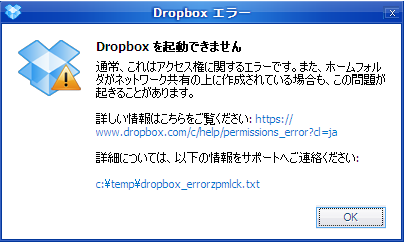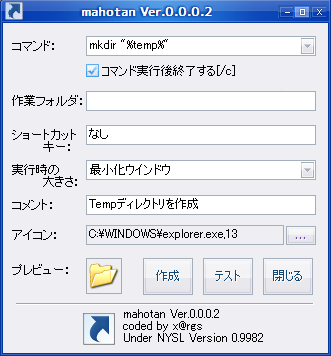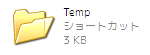以下のようなエラーが発生し、Dropboxが起動してくれない時があります。
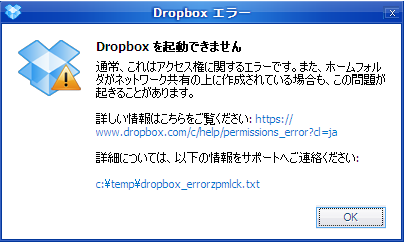
Dropbox エラー
Dropboxを起動できません
通常、これはアクセス権に関するエラーです。
また、ホームフォルダがネットワーク共有の上に作成されている場合も、
この問題が起きることがあります。
ログには
pid: 1196
appdata: u'C:\\Documents and Settings\\Owner\\Application Data\\Dropbox'
mode=040777 uid=0 gid=0
parent mode=040555 uid=0 gid=0
dropbox_path: u'D:\\Dropbox\\Dropbox'
mode=040555 uid=0 gid=0
parent mode=040777 uid=0 gid=0
HOME: None
TMP: Z:\TMP\Local Settings\Temp
TEMP: Z:\TMP\Local Settings\Temp
tempdir: 'c:\\temp'
mode=040777 uid=0 gid=0
parent mode=040777 uid=0 gid=0
Traceback (most recent call last):
File "core\authenticate.pyc", line 622, in authentication_thread
File "core\config.pyc", line 85, in __setitem__
OperationalError: unable to open database file
とあります。